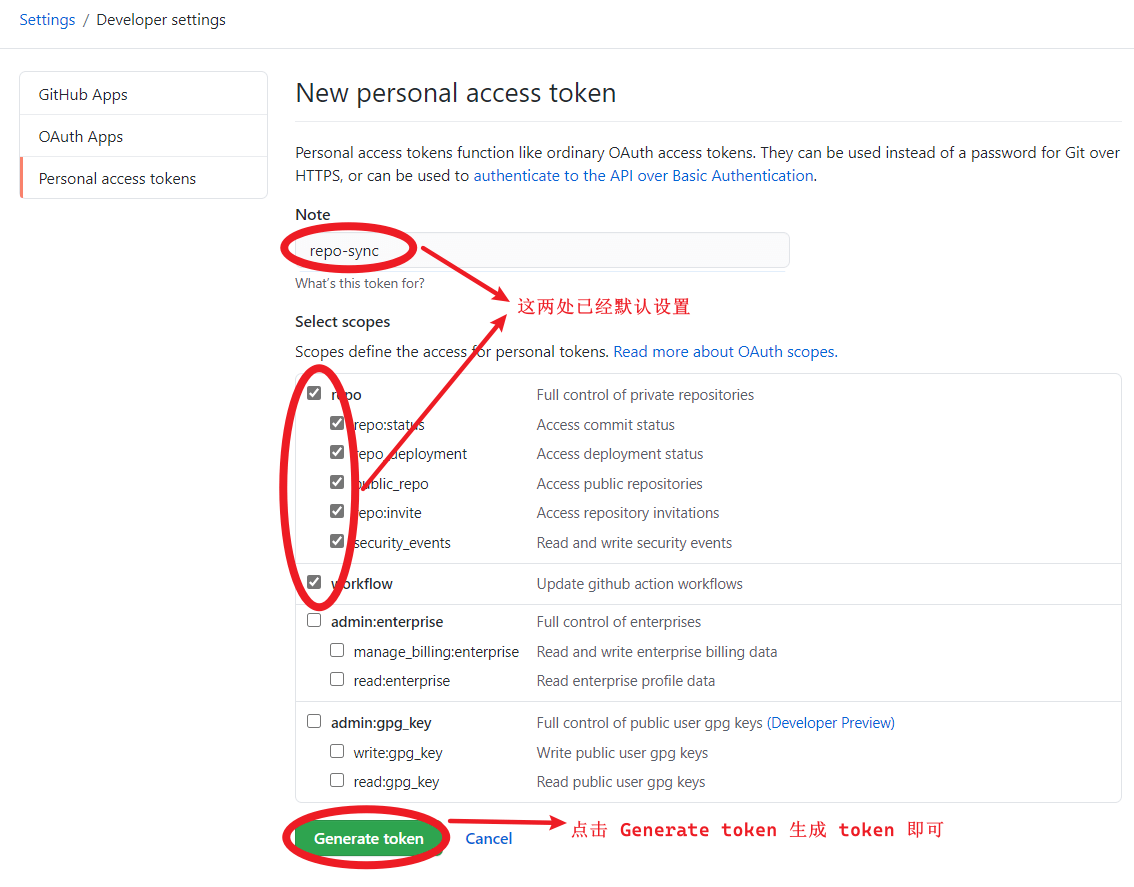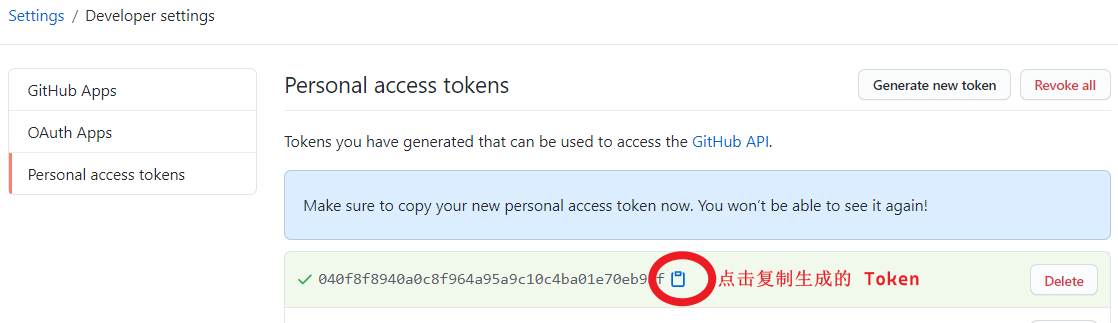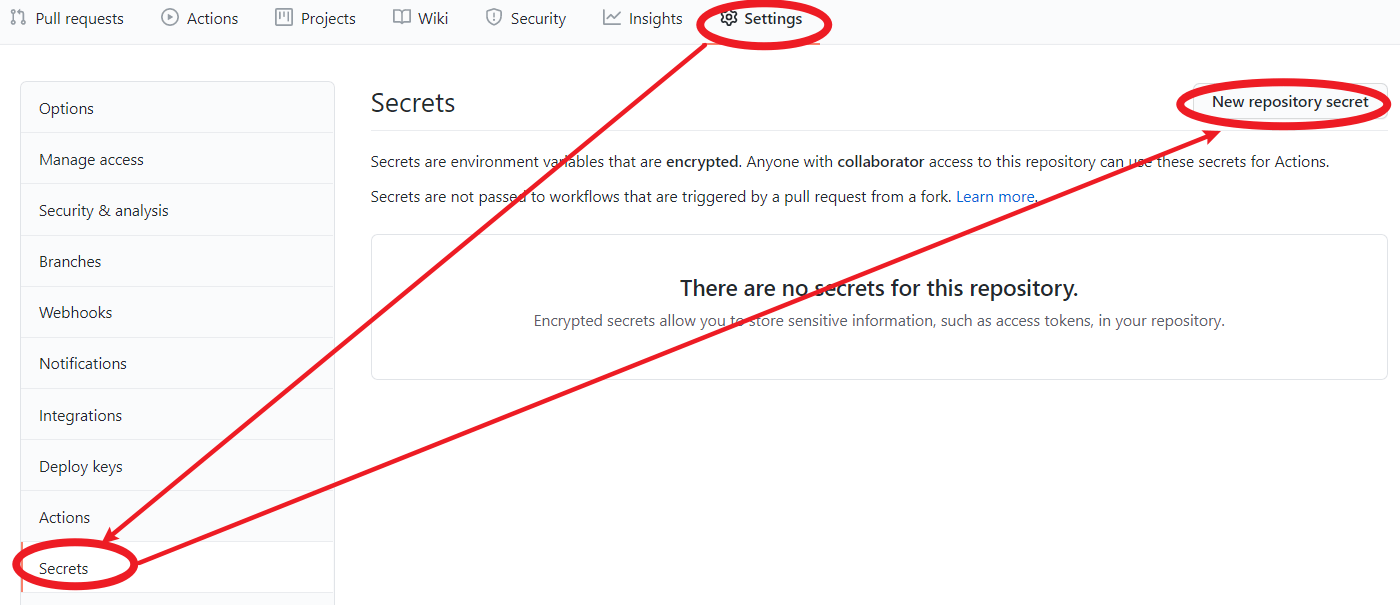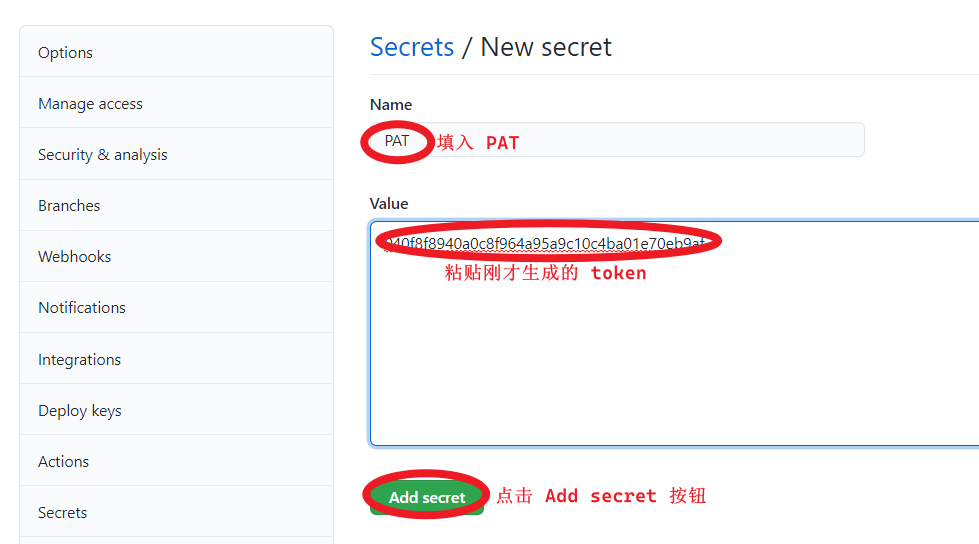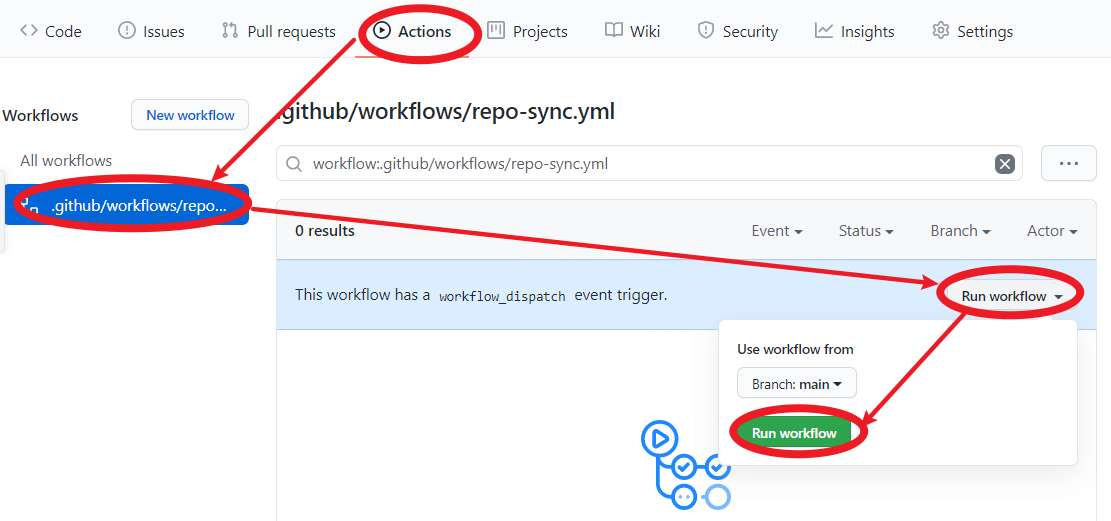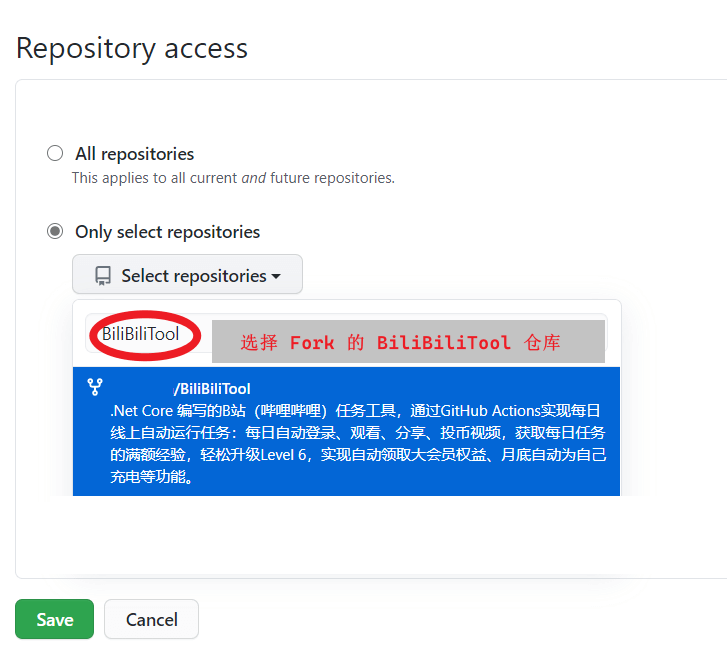[目录]
- 1. 运行出现异常怎么办?
- 2. 如何提交issue(如何提交Bug或建议)
- 3. Actions定时任务没有每天自动运行
- 4. Actions修改定时任务的执行时间
- 5. 我 Fork 之后怎么同步原作者的更新内容?
- 6. 本地或服务器如何安装.net环境
- 7. 如何关停Actions运行
第一步:根据异常信息,请先仔细阅读文档(特别是 常见问题文档 和 配置说明文档 ),查找相关信息
第二步:如果文档没有找到,请到 issues 下面查找相关问题,看是否有人其他人也遇到类似问题,并确认issue下是否已经有解决方案
第三步:如果仍没有解决,请将日志输出等级配置为Debug,该等级会输出详细的日志信息,修改后请再次运行,并查看详细的日志信息。如何配置请详见 配置说明文档
第四步:拿到详细日志后,如果自己无法根据日志信息确定问题,请将日志信息贴到讨论群里,群里会有大佬及时帮忙解答
第五步:如果根据详细日志信息可以确认是 Bug(缺陷),可以到 issues 下新建一条 issue 。如何新建issue请见下面的常见问题中的如何提交issue,如果是不符合要求的issue,会被关闭,严重的会被删除。
issues 被 GitHub 译为议题,用来为开源项目反馈 Bug、提出建议、讨论设计与需求等。
首先先提前感谢所有提交议题的朋友们,你们的反馈和建议会让开源程序优化的越来越好。
但为了使 issues 下面的议题便于维护,便于其他人搜索查找历史议题,避免淹没在一堆无用或重复的 issues 里,请大家自觉遵守下面的提交规范:
Ⅰ. 提交前请先确认自己的议题是否是新的议题(是否在文档中已有说明、是否已经有其他人提过类似的议题),重复议题会被标记为重复并关闭,严重的会被删除
Ⅱ. issue标题请填写完整,语义需清晰,以便在不点击进入详情时,仅根据标题就可以定位到该 issue 所反应的问题
Ⅲ. 如果是提交 bug ,请描述清楚问题,标明版本号、环境,并贴上详细日志信息(Debug等级的日志信息)。如果获取Debug等级的日志信息请参见配置说明文档,如果没有日志信息,或日志信息不是Debug等级的日志信息,或在没有日志的情况下描述也不清晰,导致无法复现或无法定位问题,该 issue 会被标记为不清晰的议题,且会被忽略或关闭,严重的会被删除。
Fork的仓库,actions默认是关闭的,需要对仓库进行1次操作才会触发webhook。
可以通过在页面上点击创建wiki来触发,也可以通过任意一次提交推送代码来触发。
每日任务执行的时间,由.github/workflows/bilibili-daily-task.yml 中的cron表达式指定,默认为每日的0点整:
schedule:
- cron: '0 16 * * *'
# cron表达式,时区是UTC时间,比我们早8小时,如上所表示的是每天0点0分(24点整)若要修改为自己指定的时间执行,有如下两种方式:
我们可以直接修改上述该文件中的cron表达式,然后提交。
个人不建议这么做,因为以后更新要注意冲突与覆盖问题,建议使用下面的方法二。
v1.1.3及之后版本,支持通过添加GitHub Environments来设置延时运行,即在每日0点整触发 Actions 后,会再多执行一个延时操作,延时时长可由我们自己设置。
比如想设置为每天23点执行,只需要将这个延时时常设置为1380分钟(23个小时)即可。方法如下:
- Ⅰ.找到 Production Environments
运行完 bilibili-daily-task.yml 之后,在 Settings ——> Environments 中会自动多出一个名为 Production 的环境,如下图所示:
如果没有,也可以自己手动点击添加。
- Ⅱ.设置延时时长
勾选 Wait timer,并填写延时时长,单位为分钟,如下图所示:
下面给出一些常用的分钟数换算供参考:
| 时间 | 从0点开始计算的分钟数 |
|---|---|
| 6点整 | 360 |
| 8点整 | 480 |
| 9点整 | 540 |
| 12点整 | 720 |
| 14点整 | 840 |
| 18点整 | 1080 |
| 22点整 | 1320 |
| 23点整 | 1380 |
注意,Actions 目前本身是有20分钟左右的延时的,是 GitHub 暂未解决的缺陷,属于正常现象。
设置成功后,再次运行 Actions 会发现触发后会自动进入倒计时状态,等倒计时结束后才会真正运行之后的内容,如下图所示:
Fork 被 GitHub 译为复刻,相当于拷贝了一份源作者的代码到自己的 Repository (仓库)里,Fork 后,源作者更新自己的代码内容(比如发新的版本),一般情况下 Fork 的项目并不会自动更新源作者的修改。
BiliBiliTool内置了自动同步的 actions(即下面的方法二),默认情况下,Fork的仓库会在每周一会自动拉取更新源仓库内容,如想要更新请参考方法二。
这里共提供如下4种方法同步更新的方法:
这是最最最保守的方法,删掉后重新Fork会导致之前配置过的GitHub Secrets和提交的代码更改全部丢掉,只能重新部署。 所以,请把该方法放到保底的位置,即如果你已经尝试了下面所有方法都还不能成功,再保底考虑使用该方法。
BiliBiliTool提供了一个用于自动同步上游仓库的脚本 repo-sync.yml,执行后,会拉取源仓库最新内容直接覆盖掉自己的代码修改内容。该脚本默认开启,且每周一自动执行一次,如要关闭,可以将yml文件里的schedule使用#号注释掉。
脚本内部需要一个Token参数完成授权,我们要做的共两步:1.获取自己的 Token 并添加到 Secrets 中,2.运行脚本。
详细步骤如下:
Ⅰ. >>点击生成 Token ,将生成的 Token 复制下来。
Token 只显示一次,没复制只能重新生成。更多关于加密机密的说明可以查看 Github 官方文档:加密机密。
Ⅱ. 将上一步生成的 Token 添加到 Github Secrets 中。
| GitHub Secrets | CONTENT |
|---|---|
| Name | PAT |
| Value | 上一步生成的 Token |
Ⅲ. 手动触发 workflow 工作流进行代码同步。
该脚本是在v1.0.12添加的,如果你的版本低于该版本,没有该yaml文件,也可以直接在自己的 Fork 的仓库下面新建一个,然后将我的文件内容拷贝过去,提交文件,剩下的再继续按照上面流程走就可以了。
由于大量不懂PR的人乱操作,导致每次更新版本,源仓库都收到大量辣鸡无效的PR请求,现删除了方法三。
需要安装 Pull app 插件。
安装过程中会让你选择要选择那一种方式;
All repositories表示同步已经 frok 的仓库以及未来 fork 的仓库;
Only select repositories表示仅选择要自己需要同步的仓库,其他 fork 的仓库不会被同步。
根据自己需求选择,实在不知道怎么选择,就选 All repositories。
点击 install,完成安装。
Pull App 可以指定是否保留自己已经修改的内容,分为下面两种方式,如果你不知道他们的区别,就请选择方式一;如果你知道他们的区别,并且懂得如何解决 git 冲突,可根据需求自由选择任一方式:
该方式会将源作者的内容直接强制覆盖到自己的仓库中,也就是不会保留自己已经修改过的内容。 步骤如下:
Ⅰ. 确认已安装 Pull app 插件。
Ⅱ. 编辑 pull.yml 文件,将第 5 行内容修改为 mergeMethod: hardreset,然后保存提交。
(默认就是hardreset,如果未修改过,可以不用再次提交)
完成后,上游代码更新后 pull 插件会自动发起 PR 更新覆盖自己仓库的代码!
当然也可以立即手动触发同步:https://pull.git.ci/process/${owner}/${repo}
该方式会在上游代码更新后,判断上游更新内容和自己分支代码是否存在冲突,如果有冲突则需要自己手动合并解决(也就是不会直接强制直接覆盖)。如果上游代码更新涉及 workflow 里的文件内容改动,这时也需要自己手动合并解决。
步骤如下:
Ⅰ. 确认已安装 Pull app 插件。
Ⅱ. 编辑 pull.yml 文件,将第 5 行内容修改为 mergeMethod: merge,然后保存提交。
完成后,上游代码更新后 pull 插件就会自动发起 PR 更新自己分支代码!只是如果存在冲突,需要自己手动去合并解决冲突。
当然也可以立即手动触发同步:https://pull.git.ci/process/${owner}/${repo}
macOS/Linux:
curl -sSL https://ghproxy.com/https://raw.githubusercontent.com/RayWangQvQ/BiliBiliToolPro/main/qinglong/ray-dotnet-install.sh | bash /dev/stdin
如果出现下载缓慢的情况,可以将上面指令改为:
curl -sSL https://ghproxy.com/https://raw.githubusercontent.com/RayWangQvQ/BiliBiliToolPro/main/qinglong/ray-dotnet-install.sh | bash /dev/stdin --no-official
--no-official表示不会使用官方脚本去安装,而是通过手动下载二进制文件的形式来安装。
Windows:
# Run a separate PowerShell process because the script calls exit, so it will end the current PowerShell session.
&powershell -NoProfile -ExecutionPolicy unrestricted -Command "[Net.ServicePointManager]::SecurityProtocol = [Net.SecurityProtocolType]::Tls12; &([scriptblock]::Create((Invoke-WebRequest -UseBasicParsing 'https://dot.net/v1/dotnet-install.ps1'))) --channel 6.0 --no-cdn --verbose"
其他问题请见官方文档
推荐做法有两种:一是使用配置关停应用的每日任务,二是关停Actions。
当然,直接删库也是可以的,但是不推荐,除非是已确认以后都不会再使用的情况。因为删库会让已有配置都丢失,且使自动更新版本的Actions失效。
详情见 配置说明文档。
该方法是在应用层面关闭每日任务,即Actions还是会每天运行,只是进入程序后,应用不会去执行每日任务,即不会调用任何接口。如果配置了推送,每天仍能收到推送消息。
点击Actions进入Workflows列表,点击名称为bilibili-daily-task的Workflow,在搜索框右侧有一个三个点的设置按钮,点击按钮后,在弹出的下拉列表里选中Disable workflow项即可,如下图所示:

该方法是直接关闭了Actions,即不会触发每天定时的Actions。